Indice de contenidos
INSTALACIÓN DEL MÓDULO
CONFIGURACIÓN MÓDULO 2COMMENTS

ACTIVACIÓN DEL MÓDULO
Deberemos acceder a la configuración de los módulos en la administración de dolibarr (para ello se ha de tener una cuenta de administrador), una vez allí, activar el modulo “Comentarios“.

CONFIGURACIÓN MÓDULO
Este módulo, por el momento, no dispone de configuración.
AJUSTES DE PERMISOS DE USUARIO
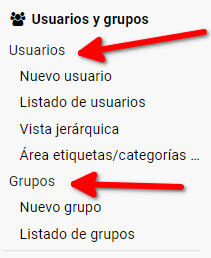
Ir a la configuración de cada usuario para asignarle los permisos adecuados sobre el módulo.
También se le puede asignar los permisos a los grupos, de esta forma, actuará sobre todos los usuarios que pertenezcan a ese grupo.
Una vez tengamos el listado de usuarios, seleccionamos los que deseemos que interactúen con el módulo. Por defecto los permisos, están off, es decir, no podrá realizar ninguna acción con el módulo, tampoco podrá acceder.

Asignación de los siguientes permisos:
1) Ver todos los comentarios propios. De esta forma el usuario podrá visualizar todos los comentarios realizados por él mismo o los que han sido dirigidos a él.
2) Gestionar Ver todos los comentarios: El usuario tendrá acceso a todos los comentarios del sistema.
3) Autorización de ver comentarios si el usuario a sido añadido como contacto en el documento.
4) Autorización de editar comentarios si el usuario a sido añadido como contacto en el documento.
5) Crear comentarios: El usuario podrá crear nuevos comentarios.
4) Editar comentarios: El usuario podrá editar comentarios ya realizados.
5) Eliminar comentarios: El usuario podrá eliminar comentarios.
USO DEL MÓDULO
UTILIZACIÓN DEL MÓDULO
El módulo 2Comments, permite establecer una comunicación interna entre los usuarios del sistema de gestión Dolibarr, y también externa sobre los usuarios externos del sistema (clientes).
Con este módulo se puede indicar a quien o quienes va dirigido el comentario realizado, guardando la privacidad o ocultación de comentario al resto de usuarios.
Este módulo, actualmente, aparecerá en presupuestos, facturas y proyectos. Los destinatarios de los comentarios recibirán un e-mail informativo de que un nuevo comentario ha sido realizado, con un el contenido y un enlace al mismo (para acceder al comentario en Dolibarr, se ha de estar logueado previamente).
PERMISOS DE USUARIO
Aquí hay que distinguir entre dos tipos de usuarios:
– Usuario Interno: Es aquel que es creado desde la administración de Dolibarr. Y Es un usuario que pertenece a la empresa que dirige o administra Dolibarr.
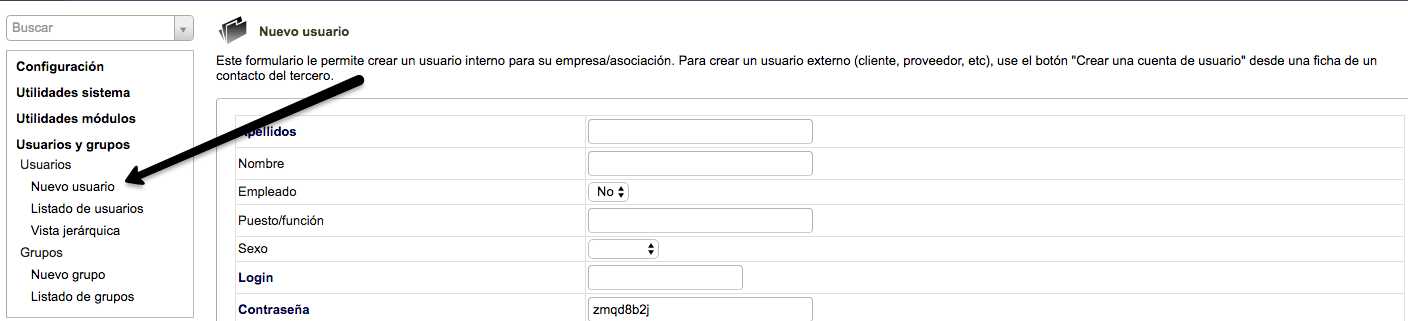
– Usuario externo: Es aquel “contacto” que es creado a partir de un tercero, sea proveedor o cliente.
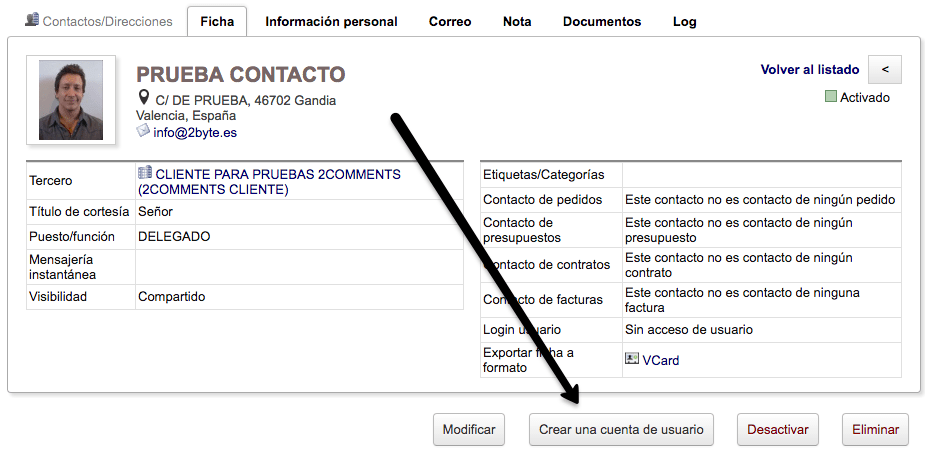
En el momento de crear una cuenta de usuario:
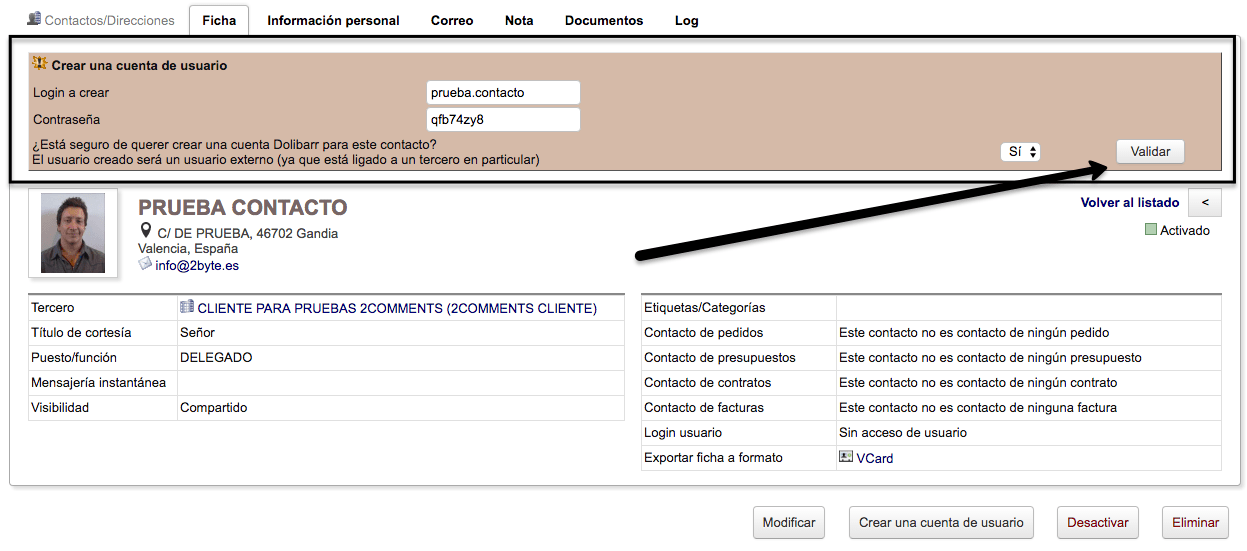
A partir de validarlo el usuario tendrá acceso únicamente a la información propia del tercero, según la asignación de permisos de dicho usuario en la configuración de Dolibarr a través del administrador del sistema.
ATENCIÓN: Mucho cuidado con los permisos que se conceden a un usuario externo con referencia a los módulos activos, ya que podría tener acceso a información y a acciones (leer, modificar, borrar, etc …) que no debería.
El módulo 2Comments permite crear comentarios a:
Proyectos:
– Los usuarios que estén como contactos del proyecto: Usuarios Internos y externos
Presupuestos y facturas:
– El usuario que crea el documento (Presupuesto o Factura): Usuario Interno
– El usuario que valida el documento (Presupuesto o Factura): Usuario Interno
– El comercial o comerciales asociado/s al tercero: Usuario Interno
– Los usuarios que estén como contacto del documento (Presupuesto o Factura): Usuarios Internos y externos
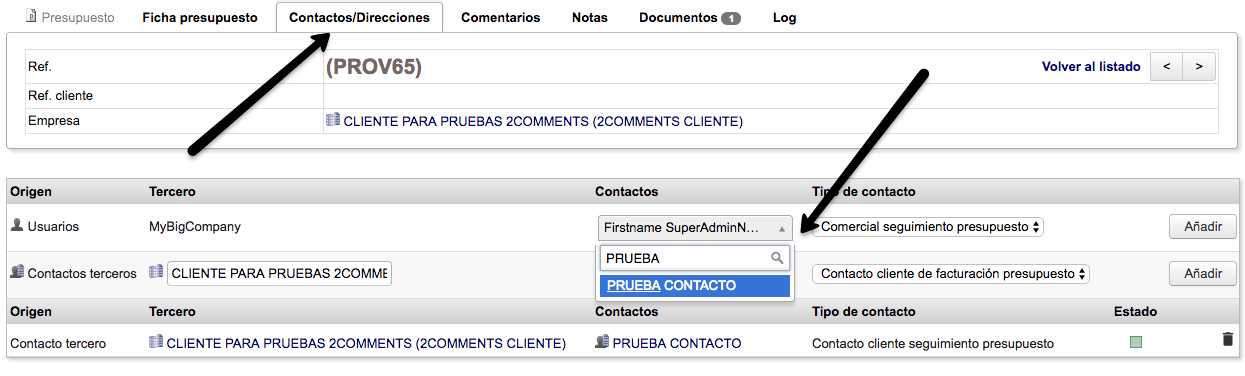
– Usuarios con permiso “Consultar todas las empresas ” : Internos y externos, los externos solo podrá crear un comentario de los documentos (Presupuesto o Factura) correspondientes al tercero asociado.

Nota: Cualquier fallo de visibilidad de módulos o información adicional, tras la configuración de los permisos, por parte del usuario externo, no está relacionado con el módulo 2Comments, más bien, con la versión utilizada de Dolibarr, debido a un error o bug de dicha versión.
COMPONENTES DE UN COMENTARIO
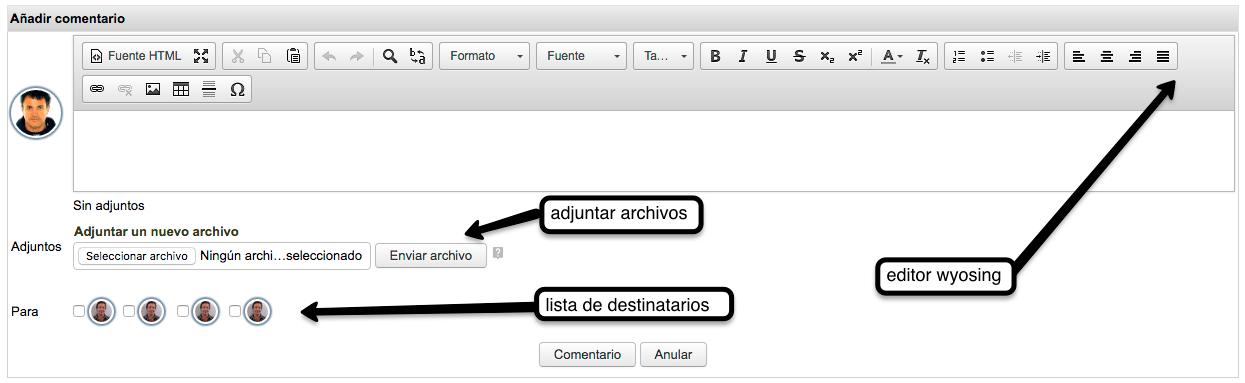
Un comentario está formado por los siguientes componentes:
– Caja de texto, donde se escribe el comentario a reenviar a los destinatarios. Dicha caja de texto puede estar complementado por un editor WYOSING* (texto enriquecido para crear negritas, subrayados, tablas, etc …), pero esto dependerá si está activado dicho módulo en la configuración de módulos de Dolibarr.
NOTA: Es recomendado si se utiliza el editor WYOSING no copiar y pegar desde por ejemplo WORD, EXCEL, UNA WEB, etc…, en la caja de texto, ya que introduciría una serie de códigos (invisibles) que dolibarr no validaría por protección y seguridad de inyección de código malicioso.
– Envío de archivos adjuntos. En cualquier comentario es posible que se desee enviar algún archivo adjunto, para ello haremos clic en seleccionar archivo, y una vez seleccionado, haremos clic en “Enviar archivo”. Así sucesivamente, como tantos ficheros queramos adjuntar. Estos archivos, enviados al adjuntar, se crearán y permanecerán en la pestaña de documentos de la entidad en la cual estemos creando el comentario (Presupuestos, Facturas, Proyectos …)
– La lista de destinatarios, a los cuales queremos que reciban nuestro comentario creado. Podremos elegir uno o varios destinatarios, esta lista está formada por la foto del usuario, pero si pasamos el ratón por encima de la imagen podremos ver el nombre del mismo.
– El botón “Comentario” enviará el comentario, con el o los documentos adjuntos, a la selección de destinatarios.
– El botón “Anular” cancelará el envío del comentario creado.
CREACIÓN DE UN COMENTARIO
Tanto el usuario interno como externo (siempre que disponga de permisos suficientes) podrá enviar un comentario a los usuarios visibles para las entidades disponibles (actualmente Presupuestos, Facturas y Proyectos). Para ello tan solo deberá dirigirse a cualquier entidad creada, y hacer clic en la pestaña “Comentarios”. Una vez allí encontraremos un botón llamado: “Añadir comentario“.
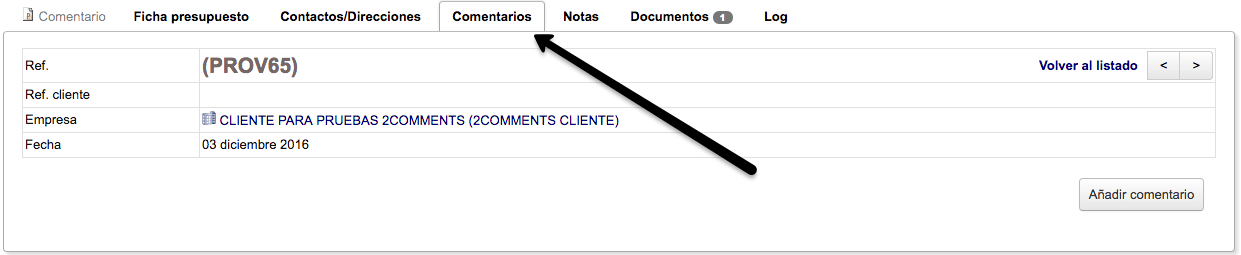
Tras añadir el comentario aparecerá la caja de comentario con todos lo componentes mencionados en el punto anterior.
RESPUESTA A UN COMENTARIO
Cualquier comentario siempre podrá ser respondido por cualquier usuario que disponga de permisos suficientes o si dicho comentario ha sido enviado a dicho usuario.
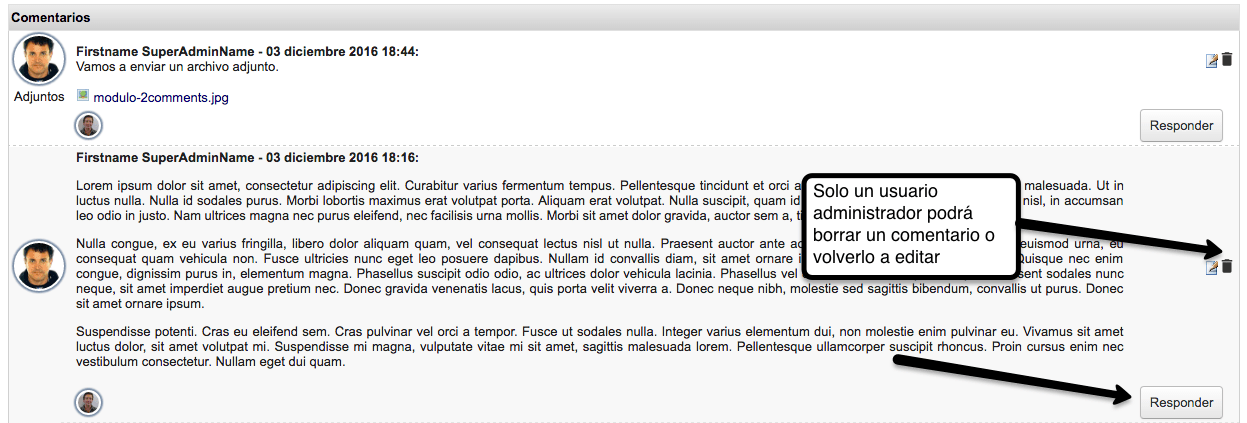
Únicamente, un comentario podrá ser editado o borrado por un usuario administrador del sistema de gestión Dolibarr.
E-MAIL RECIBIDO A UN COMENTARIO
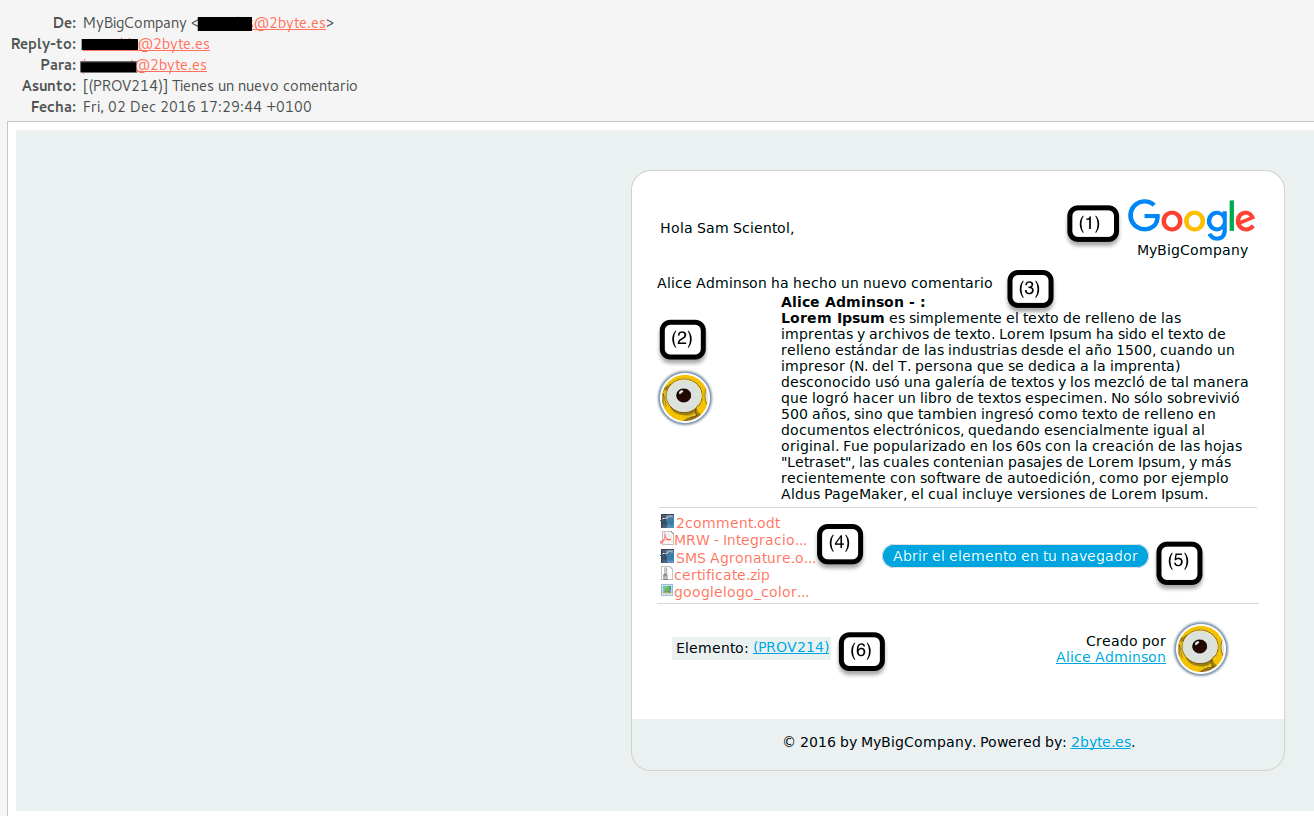
En el momento que se crea un comentario, los destinatarios, recibirán un e-mail que se compone de lo siguiente:
1) Logo de la empresa, que será la empresa creada en Dolibarr, para que aparezca el logo, este logo ha de estar incluido en la configuración de la empresa.
2) Foto del usuario que crea el comentario, para que aparezca la foto, ésta ha de estar incluida en la ficha del usuario que ha creado el comentario.
3) Contenido del comentario.
4) En el caso de que el comentario contenga archivos adjuntos, aparecerá una lista de estos archivos, con un enlace para su descarga. Para descargar el archivo se ha de tener una sesión abierta con Dolibarr.
5) Enlace al comentario en concreto. Haciendo clic sobre dicho enlace, se accederá a la entidad y comentario recibido por e-mail. De esta forma podremos visualizarlo y, en el caso que sea necesario responderlo. Es necesario tener la sesión de Dolibarr abierta.
6) Muestra la entidad desde donde ha sido creado el comentario. Haciendo clic sobre el podremos acceder a dicha entidad. Necesario tener la sesión abierta de Dolibarr.
BOX INFORMATIVOS DE COMENTARIOS
Para tener un mejor control de los últimos comentarios realizados en el sistema de gestión de Dolibarr, dispondremos en la página inicial, de varios “BOX” o cajas informativas, sobre:
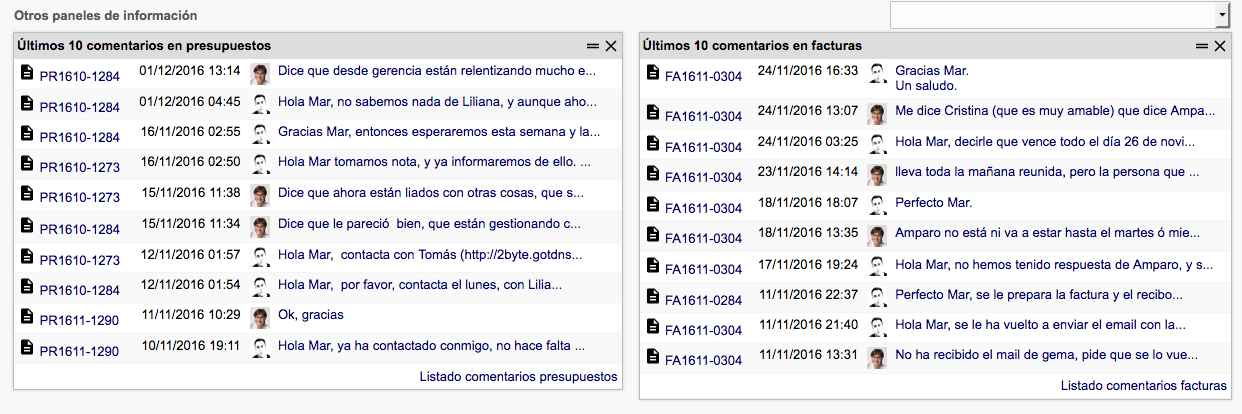
– Los últimos comentarios sobre Presupuestos.
– Los últimos comentarios sobre Facturas.
– Los últimos comentarios sobre Proyectos.
– Los últimos comentarios en general de todas las entidades.
La visibilidad del contenido de dichos “BOX”, será en función de los permisos sobre los comentarios del usuario que active las cajas informativas en su página de inicio.
Si pasamos el puntero del ratón por encima de la descripción del comentario en el “BOX” visualizaremos la descripción completa sin necesidad de acceder al comentario haciendo clic en dicha descripción, la cual nos llevará a la entidad correspondiente.
NOTA: Todos los “BOX”, disponen de un enlace en la parte inferior, que nos lleva a un listado completo de todos los comentarios según la entidad disponible en el BOX.
